Comment rechercher sur Internet à partir du menu Démarrer de Windows 7
La nouvelle fonction de recherche de Windows 7 a été grandement améliorée pour la navigation sur votre PC. Mais comment serait-il intéressant de chercher sur Internet à partir du menu Démarrer? Ici, nous vous montrons comment procéder.
Cette méthode utilise l'Éditeur de stratégie de groupe qui n'est pas disponible dans les versions Home de Windows 7.
Commencez par saisir gpedit.msc dans la zone de recherche du début Menu et appuyez sur Entrée.

Lorsque l'éditeur de stratégie de groupe s'ouvre, accédez à Configuration utilisateur Modèles d'administration Menu Démarrer et barre des tâches. Double-cliquez ensuite sur Ajouter un lien Internet de recherche au menu Démarrer .
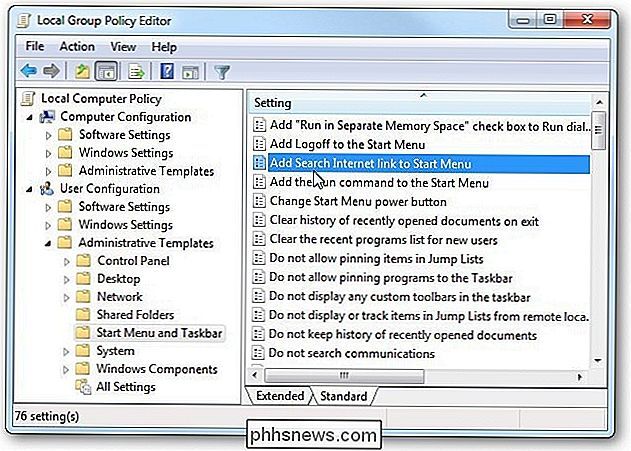
Dans l'écran qui s'affiche, sélectionnez Activer, cliquez sur OK et fermez l'éditeur de stratégie de groupe.
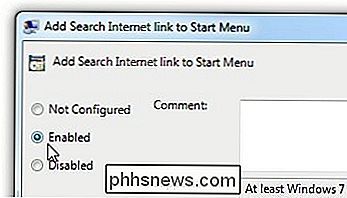
Maintenant, lorsque vous voulez chercher quelque chose dans le menu Démarrer, vous verrez un lien supplémentaire pour que vous puissiez faire une recherche sur Internet
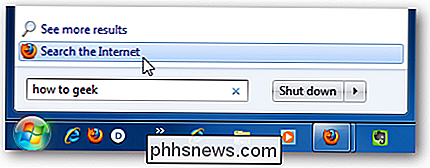
Ensuite, votre requête de recherche s'ouvrira dans votre navigateur préféré ...
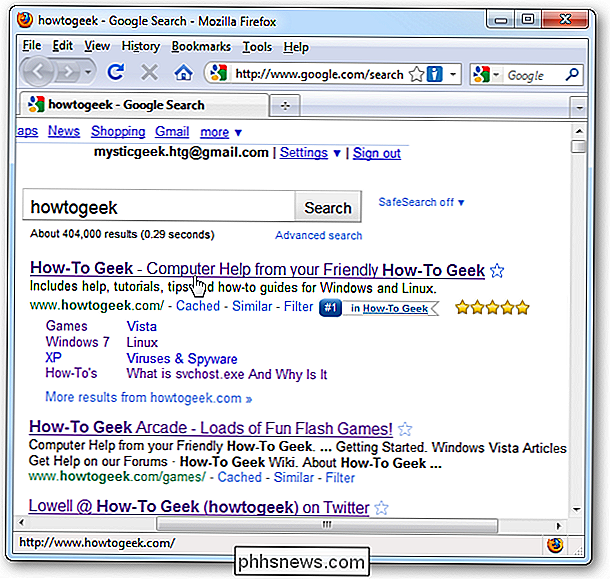
Ceci est une sorte de petit tour vous donne plus d'options de recherche dans le menu Démarrer. Il peut être utile si vous n'avez pas de session de navigateur ouverte et que vous souhaitez effectuer une recherche rapide sur le Web.

Cacher un ami d'un autre sur Facebook
Sur Facebook, une fois que vous êtes ami, ils peuvent normalement voir tous vos amis par défaut. Ce n'est pas très utile si vous voulez ami quelqu'un, mais ne voulez pas que cet ami soit au courant d'un autre ami que vous pourriez avoir. Peut-être que vous êtes amis avec deux personnes qui étaient ensemble, mais qui sont maintenant séparées et se détestent.Y at-il

Ajout de couleurs aux barres de titre inactives dans Windows 10
Par défaut, les barres de titre des programmes de Windows 10 sont blanches. Vous pouvez changer la couleur de la fenêtre du programme actif, mais qu'en est-il des barres de titre sur les fenêtres inactives? Pas de soucis. Voici à quoi ressemble une fenêtre d'arrière-plan normale dans Windows 10, sans couleur: Quand nous aurons fini, ça ressemblera à l'image en haut de cet article.



